Cómo configurar y utilizar la función de servidor FTP en el enrutador Archer C8, C9, C5 V2
Este artículo se aplica a:
También puede consultar los siguientes artículos para saber:
Cómo acceder al dispositivo de almacenamiento USB en los enrutadores TP-Link desde Windows o Mac OS
Paso 1
Conecte un dispositivo de almacenamiento USB en el puerto USB , asegúrese de que la luz USB se encienda en el enrutador.



Paso 2
Acceda a la interfaz web de Archer C8 como ejemplo.
Haga clic aquí para acceder a la interfaz web.
Paso 3
Haga clic en Avanzado en la parte superior, luego haga clic en Configuración USB -> Configuración del dispositivo en el menú del lado izquierdo. Verifique si el dispositivo USB está identificado por C8. Si no hay ningún dispositivo en la lista de esta página, haga clic en Escanear e intente desconectar el dispositivo USB y volver a conectarlo.
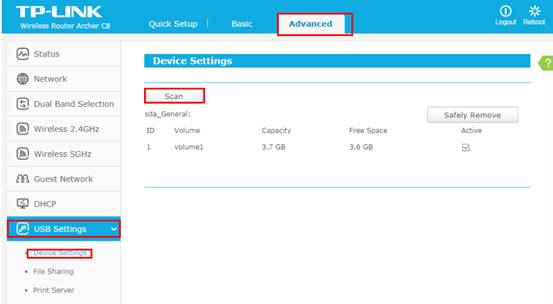
Paso 4
Vaya a Avanzado -> Configuración de USB -> Uso compartido de archivos -> Aquí puede crear una cuenta de inicio de sesión separada para el dispositivo USB o Usar cuenta de inicio de sesión para usar la misma cuenta que la cuenta de inicio de sesión de la página de administración del enrutador -> Guardar
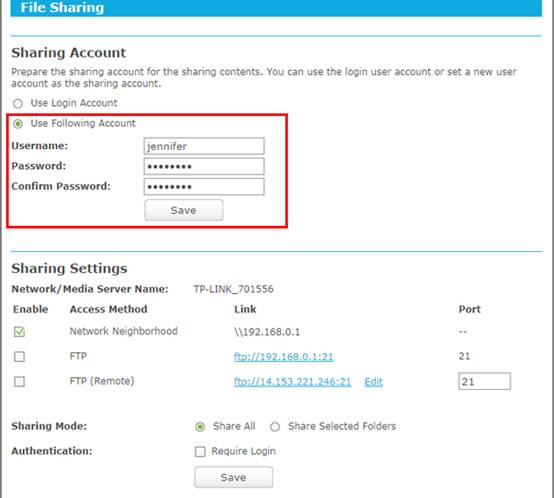
Paso 5
Marque las opciones FTP y FTP (Remoto) para habilitar la función de servidor FTP.
Marque la opción Requerir inicio de sesión si desea acceder con la cuenta de inicio de sesión.
Si desea compartir todo el dispositivo USB, seleccione Compartir todo -> Guardar
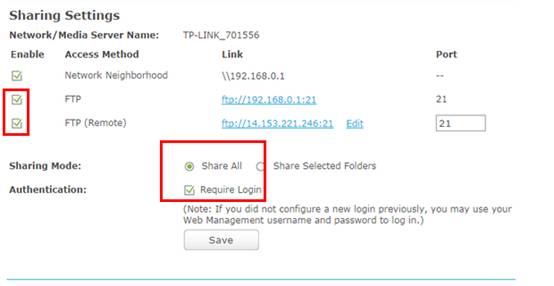
Si desea personalizar el contenido compartido, seleccione Compartir carpetas seleccionadas -> Crear carpeta compartida
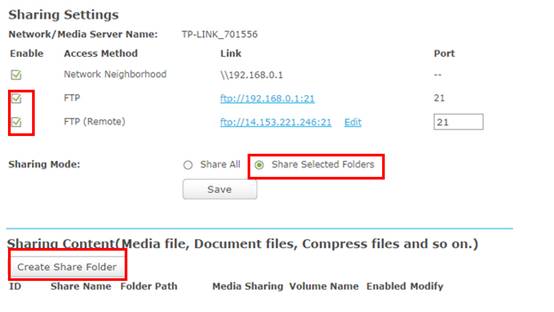
Configure las carpetas una por una en esta página.
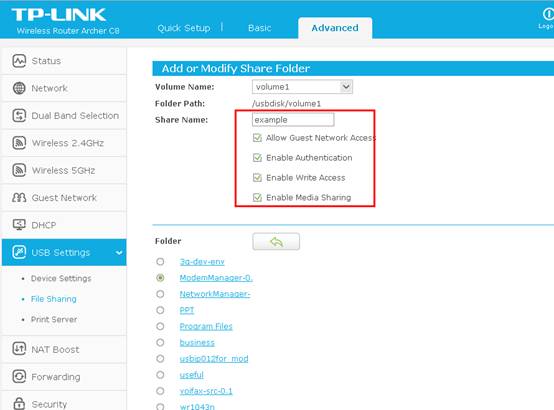
A continuación se encuentran las explicaciones de las opciones:
Nombre del volumen : en la lista desplegable, seleccione en qué volumen guardar el archivo.
Compartir nombre : nombre de la carpeta compartida , personalizado por los usuarios.
Permitir acceso a la red de invitados : seleccione la casilla de verificación para permitir que la red de invitados tenga acceso a la carpeta compartida.
Habilitar autenticación : seleccione la casilla de verificación para solicitar a los usuarios que inicien sesión con un nombre de usuario y una contraseña.
Habilitar acceso de escritura : seleccione la casilla de verificación para permitir que los usuarios realicen cambios en el contenido de la carpeta.
Habilitar el uso compartido de medios : habilite la función del servidor de medios, puede hacer clic aquí para obtener más información.
Paso 6
Ahora se puede acceder al servidor FTP a través de la red local. Abra el navegador web y escriba la dirección ftp://LAN IP, presione enter. Luego escriba su cuenta para acceder al servidor FTP. Aquí la dirección IP LAN del enrutador es 192.168.0.1.
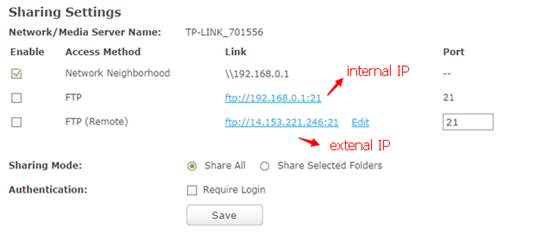
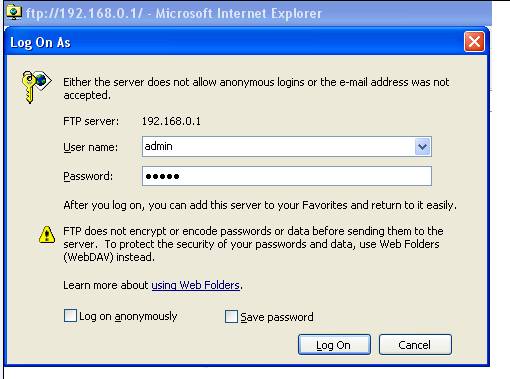
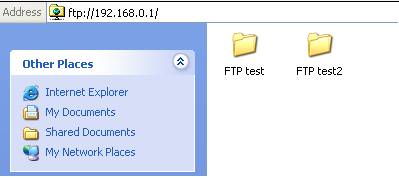
También puede acceder al servidor FTP por red externa. Escriba la dirección ftp:// IP WAN para acceder a ella.
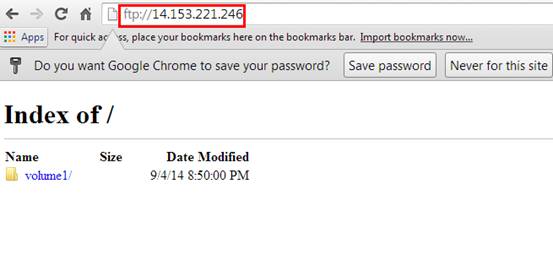
Conozca más detalles de cada función y configuración, vaya al Centro de descargas para descargar el manual de su producto.
¿Es útil este artículo?
Tus comentarios nos ayudan a mejorar esta web.